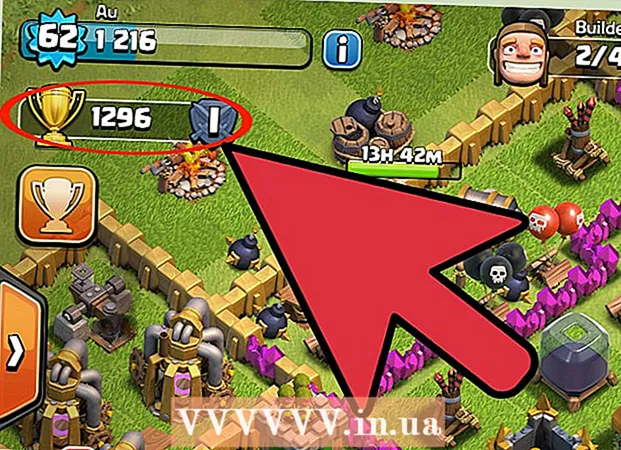Автор:
Judy Howell
Дата На Създаване:
1 Юли 2021
Дата На Актуализиране:
1 Юли 2024

Съдържание
- Стъпвам
- Метод 1 от 3: Изтрийте за постоянно акаунт
- Метод 2 от 3: Защита на неактивен акаунт
- Метод 3 от 3: Изключете iMessage
- Предупреждения
Няма официален начин за изтриване на Apple ID, но можете да го направите от обслужване на клиенти, ако поискате правилния начин. Ако не искате да изтриете напълно своя идентификационен номер, можете да изтриете личната си информация и да спрете да използвате своя идентификационен номер. Ако наскоро сте преминали от iPhone към друг вид смартфон, можете да изключите iMessage, така че да можете да получавате текстови съобщения нормално.
Стъпвам
Метод 1 от 3: Изтрийте за постоянно акаунт
 Уверете се, че искате да изтриете окончателно своя Apple ID. Когато изтриете своя Apple ID, вече няма да имате достъп до всички услуги и покупки, свързани с него. Например вече няма да имате достъп до iCloud Mail и iCloud Drive. Ще загубите всички покупки, направени с акаунта, включително iTunes, App Store или други уеб магазини на Apple. Също така вече няма да имате достъп до iMessage.
Уверете се, че искате да изтриете окончателно своя Apple ID. Когато изтриете своя Apple ID, вече няма да имате достъп до всички услуги и покупки, свързани с него. Например вече няма да имате достъп до iCloud Mail и iCloud Drive. Ще загубите всички покупки, направени с акаунта, включително iTunes, App Store или други уеб магазини на Apple. Също така вече няма да имате достъп до iMessage. - Може да не се наложи да изтриете напълно своя акаунт, ако искате да запазите достъп до своя акаунт и покупки. Можете да промените данните за вашия акаунт, така че всички ваши данни за плащане и лични данни да бъдат изтрити. По този начин можете да оставите акаунта да съществува, без да се притеснявате, че някой има достъп до вашите данни. Отидете на следващия метод за подробни инструкции.
- Ако наскоро сте преминали от iPhone към друг тип смартфон и вече не получавате текстови съобщения, моля, отидете в раздела „Изключване на iMessage“.
 Изтрийте всички имейл адреси, свързани с акаунта. Когато изтриете окончателно Apple ID, не можете да създадете нов ID със същия имейл адрес. Много хора не осъзнават, че не можете да използвате другите имейл адреси, свързани с акаунта. Уверете се, че сте изтрили и тези други имейл адреси от вашия акаунт, преди да изтриете самия акаунт. По този начин можете по-късно да създадете нов акаунт с един от тези имейл адреси.
Изтрийте всички имейл адреси, свързани с акаунта. Когато изтриете окончателно Apple ID, не можете да създадете нов ID със същия имейл адрес. Много хора не осъзнават, че не можете да използвате другите имейл адреси, свързани с акаунта. Уверете се, че сте изтрили и тези други имейл адреси от вашия акаунт, преди да изтриете самия акаунт. По този начин можете по-късно да създадете нов акаунт с един от тези имейл адреси. - Отидете на appleid.apple.com и влезте с вашия Apple ID.
- Кликнете върху „Редактиране“ до „Акаунт“.
- Щракнете върху „X“ до имейл адресите, които искате да премахнете от акаунта. По този начин можете да ги използвате отново по-късно, ако решите да създадете акаунт отново.
 Генерирайте щифт за поддръжка. Нуждаете се от този ПИН за поддръжка, когато се обаждате на обслужване на клиенти, за да изтриете акаунта си. Можете да създадете ПИН код, като натиснете appleid.apple.com отидете в раздела "Сигурност" и изберете "Генериране на ПИН".
Генерирайте щифт за поддръжка. Нуждаете се от този ПИН за поддръжка, когато се обаждате на обслужване на клиенти, за да изтриете акаунта си. Можете да създадете ПИН код, като натиснете appleid.apple.com отидете в раздела "Сигурност" и изберете "Генериране на ПИН".  Архивирайте всички файлове и имейл съобщения, които искате да запазите. Повече няма да имате достъп до iCloud Mail и iCloud Drive, така че не забравяйте да архивирате всички важни съобщения и файлове, преди да изтриете акаунта.
Архивирайте всички файлове и имейл съобщения, които искате да запазите. Повече няма да имате достъп до iCloud Mail и iCloud Drive, така че не забравяйте да архивирате всички важни съобщения и файлове, преди да изтриете акаунта. - Можете да архивирате вашите съобщения във вашата iCloud Mail, като преместите съобщения от вашата входяща поща iCloud във входяща поща на вашия компютър. Не можете да архивирате имейли с iOS устройство.
- Направете копия на всички документи, които сте съхранили на вашия iCloud Drive. Най-лесно е да отворите тези документи на компютър с Mac с Yosemite или по-нова версия, тъй като можете лесно да намерите файловете, като щракнете върху „iCloud“ в Finder. Ако използвате устройство с iOS, ще трябва да отворите документите в съответните приложения и след това да споделите копията с компютъра си.
- Архивирайте снимките си. Всички изображения, съхранени в iCloud, ще бъдат загубени, когато изтриете акаунта си. Уверете се, че сте запазили всички важни изображения на компютъра си, преди да изтриете акаунта си.
 Обадете се на Apple Support. На тази страница кликнете върху „Получете поддръжка сега“ под заглавие „Холандия“. Преминете през плана стъпка по стъпка и оставете вашите данни, така че Apple Support да ви се обади или да се обадите сами на Apple Support по-късно.
Обадете се на Apple Support. На тази страница кликнете върху „Получете поддръжка сега“ под заглавие „Холандия“. Преминете през плана стъпка по стъпка и оставете вашите данни, така че Apple Support да ви се обади или да се обадите сами на Apple Support по-късно.  Обадете се на Apple Support на правилния телефонен номер и обяснете, че искате да премахнете вашия Apple ID. Ще трябва да докажете кой сте и за това е предназначен ПИН за поддръжка, който създадохте по-рано. Премахването на Apple ID не е стандартна процедура, така че лицето, което ви се обажда, може да е трудно или да откаже. Apple не иска да изтриете своя Apple ID, защото тогава те губят клиент. Ако представителят на обслужването на клиенти не може да ви помогне, учтиво попитайте дали можете да говорите с ръководител и да обясните отново ситуацията си.
Обадете се на Apple Support на правилния телефонен номер и обяснете, че искате да премахнете вашия Apple ID. Ще трябва да докажете кой сте и за това е предназначен ПИН за поддръжка, който създадохте по-рано. Премахването на Apple ID не е стандартна процедура, така че лицето, което ви се обажда, може да е трудно или да откаже. Apple не иска да изтриете своя Apple ID, защото тогава те губят клиент. Ако представителят на обслужването на клиенти не може да ви помогне, учтиво попитайте дали можете да говорите с ръководител и да обясните отново ситуацията си. - Вероятно ще ви бъде казано няколко пъти, че ще загубите достъп до всичките си покупки. Ще трябва да потвърдите, че разбирате, че губите достъп до своите покупки и данни.
- Всички имейл адреси, свързани с вашия акаунт, вече не могат да се използват за създаване на нов Apple ID по-късно.
Метод 2 от 3: Защита на неактивен акаунт
 Премахнете вашия Apple ID на вашия компютър от iTunes. Преди да защитите своя идентификационен номер, уверете се, че сте напълно премахнали своя идентификационен номер от iTunes.
Премахнете вашия Apple ID на вашия компютър от iTunes. Преди да защитите своя идентификационен номер, уверете се, че сте напълно премахнали своя идентификационен номер от iTunes. - Кликнете върху менюто „Store“ в iTunes и изберете „Show my Apple ID“.
- Кликнете върху бутона „Отмяна на всички разрешения“. Това ще премахне вашия Apple ID от всяко устройство, в което сте влезли с него.
- Кликнете върху бутона „Управление на устройствата“ и изтрийте всичките си устройства. Това ще спре автоматичното изтегляне.
- Изключете автоматичното подновяване за всички ваши абонаменти, като iTunes Radio.
 Премахнете вашия Apple ID от вашето iOS устройство. Премахнете вашия Apple ID от вашите iOS устройства, преди да промените каквито и да е данни. По този начин ще можете да влезете с нов Apple ID.
Премахнете вашия Apple ID от вашето iOS устройство. Премахнете вашия Apple ID от вашите iOS устройства, преди да промените каквито и да е данни. По този начин ще можете да влезете с нов Apple ID. - Отворете приложението Настройки и докоснете „iTunes и App Stores“.
- Докоснете своя Apple ID в горната част на екрана, след което докоснете „Изход“.
 Влезте с вашия Apple ID appleid.apple.com. Ако не искате напълно да изтриете акаунта си, можете да изтриете цялата си лична информация от акаунта си и просто да оставите акаунта си да съществува, без да правите нищо с него. По този начин ще продължите да имате достъп до старите си покупки и данните си от iCloud. Влезте в страницата за управление на акаунта с вашия Apple ID и парола.
Влезте с вашия Apple ID appleid.apple.com. Ако не искате напълно да изтриете акаунта си, можете да изтриете цялата си лична информация от акаунта си и просто да оставите акаунта си да съществува, без да правите нищо с него. По този начин ще продължите да имате достъп до старите си покупки и данните си от iCloud. Влезте в страницата за управление на акаунта с вашия Apple ID и парола.  Променете личната си информация. Винаги кликвайте върху бутона „Редактиране“, за да промените името, адреса и датата си на раждане. Можете да попълвате фалшиви данни вместо свои собствени. По този начин можете да премахнете цялата си лична информация от вашия Apple ID.
Променете личната си информация. Винаги кликвайте върху бутона „Редактиране“, за да промените името, адреса и датата си на раждане. Можете да попълвате фалшиви данни вместо свои собствени. По този начин можете да премахнете цялата си лична информация от вашия Apple ID.  Изтрийте данните си за плащане. На страницата за управление на акаунта намерете секцията „Информация за плащане“ и изтрийте данните си за плащане. Няма да можете да изтриете данните си за плащане, ако има неплатена сума или ако наскоро сте сменили държавата.
Изтрийте данните си за плащане. На страницата за управление на акаунта намерете секцията „Информация за плащане“ и изтрийте данните си за плащане. Няма да можете да изтриете данните си за плащане, ако има неплатена сума или ако наскоро сте сменили държавата.  Променете вашия имейл адрес на Apple ID. Ако по-късно искате да можете да използвате вашия имейл адрес на Apple ID, за да създадете нов Apple ID, ще трябва да промените имейл адреса, свързан с вашия акаунт, на нещо друго. Можете да създадете нов имейл адрес безплатно в Yahoo!, Gmail или друга услуга за електронна поща и да използвате този нов адрес за вашия Apple ID. По този начин можете да използвате стария си имейл адрес, за да създадете нов Apple ID по-късно.
Променете вашия имейл адрес на Apple ID. Ако по-късно искате да можете да използвате вашия имейл адрес на Apple ID, за да създадете нов Apple ID, ще трябва да промените имейл адреса, свързан с вашия акаунт, на нещо друго. Можете да създадете нов имейл адрес безплатно в Yahoo!, Gmail или друга услуга за електронна поща и да използвате този нов адрес за вашия Apple ID. По този начин можете да използвате стария си имейл адрес, за да създадете нов Apple ID по-късно.  Излезте от акаунта си. Вашият Apple ID вече не съдържа вашата лична информация и информация за плащане и можете спокойно да оставите акаунта сам. Все още ще можете да използвате акаунта, ако искате да осъществите достъп до старите си покупки, но няма да можете да правите нови покупки, освен ако не въведете отново реалните си данни.
Излезте от акаунта си. Вашият Apple ID вече не съдържа вашата лична информация и информация за плащане и можете спокойно да оставите акаунта сам. Все още ще можете да използвате акаунта, ако искате да осъществите достъп до старите си покупки, но няма да можете да правите нови покупки, освен ако не въведете отново реалните си данни.
Метод 3 от 3: Изключете iMessage
 Отидете на страницата „Отмяна на iMessage“. Ако сте преминали от iPhone към устройство с Android или друг смартфон, може да не получите текстовите съобщения, които все още се изпращат до вашия Apple ID. Можете да отпишете iMessage, като отидете на selfsolve.apple.com/deregister-imessage/en/en да отида.
Отидете на страницата „Отмяна на iMessage“. Ако сте преминали от iPhone към устройство с Android или друг смартфон, може да не получите текстовите съобщения, които все още се изпращат до вашия Apple ID. Можете да отпишете iMessage, като отидете на selfsolve.apple.com/deregister-imessage/en/en да отида.  Въведете Вашият телефонен номер. Въведете телефонния номер, на който не получавате правилно съобщенията си. След това ще получите текстово съобщение от Apple, съдържащо код за потвърждение.
Въведете Вашият телефонен номер. Въведете телефонния номер, на който не получавате правилно съобщенията си. След това ще получите текстово съобщение от Apple, съдържащо код за потвърждение.  Въведете кода за потвърждение, който сте получили. С въвеждането на този код потвърждавате, че сте собственик на телефонния номер. Вашият акаунт в iMessage вече ще бъде деактивиран. Сега трябва да получавате всичките си текстови съобщения по нормалния начин.
Въведете кода за потвърждение, който сте получили. С въвеждането на този код потвърждавате, че сте собственик на телефонния номер. Вашият акаунт в iMessage вече ще бъде деактивиран. Сега трябва да получавате всичките си текстови съобщения по нормалния начин.
Предупреждения
- Не е възможно да се обединят множество Apple ID. Ако сте създали нов акаунт, няма да имате достъп до данните от стария си акаунт. Ще трябва да влезете със стария си идентификатор.